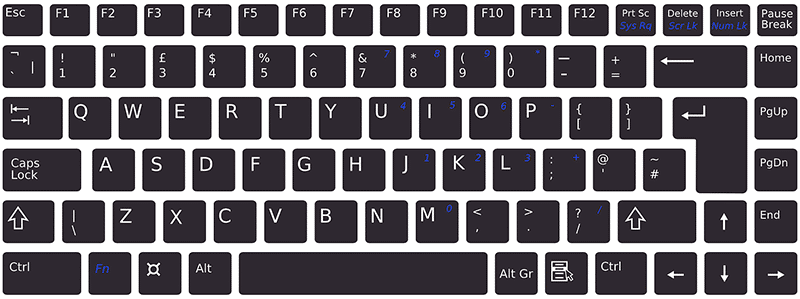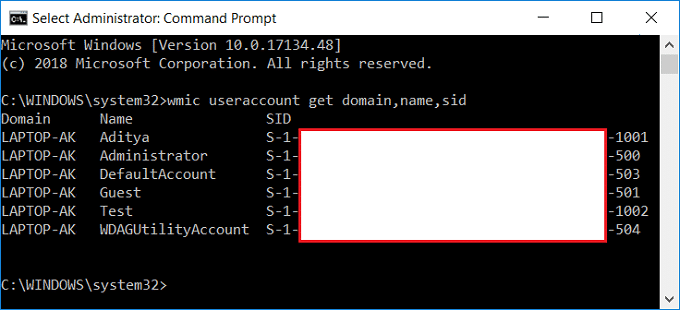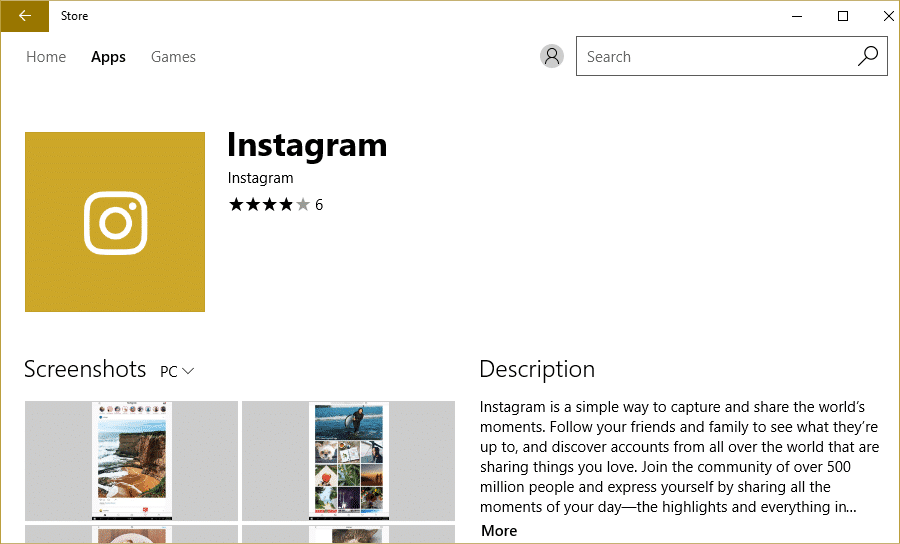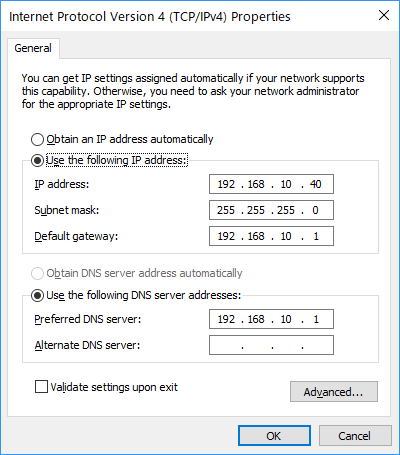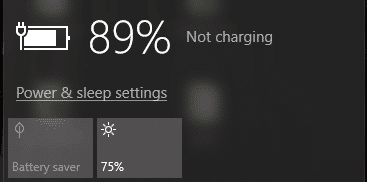
修复笔记本电脑电池已插入但不充电的 7 种方法:笔记本电脑即使插入充电器也无法充电是许多用户面临的一个常见问题,但针对不同的人有不同的解决方案。每当出现此错误时,充电图标都会显示充电器已插入但未对电池充电。即使插入充电器,您也只能看到笔记本电脑的电池状态仍为 0%。您现在可能会惊慌失措,但不要惊慌,因为我们需要在笔记本电脑关闭之前找到问题的原因。
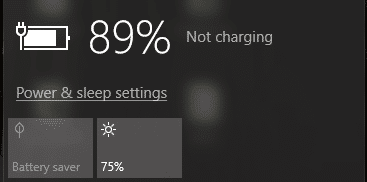
因此,首先我们需要确定这是否是操作系统(Windows)问题而不是硬件本身问题,为此我们需要使用Ubuntu Live CD(或者您也可以使用松拉Linux)以检查您是否可以在此操作系统中为电池充电。如果电池仍然无法充电,我们可以排除 Windows 问题,但这意味着您的笔记本电脑电池存在严重问题,可能需要更换。现在,如果您的电池在 Ubuntu 中正常工作,您可以尝试下面列出的一些方法来解决问题。
确保创建一个还原点,以防出现问题。
方法一:尝试断开电池连接
您应该尝试的第一件事是从笔记本电脑中取出电池,然后断开所有其他 USB 配件、电源线等。完成此操作后,按住电源按钮 10 秒钟,然后重新插入电池并尝试再次为电池充电,看看是否有效。

方法 2:从电池中取出控制器
1. 再次从系统中拔下所有其他附件,包括电源线。接下来,从笔记本电脑背面取出电池。
2. 现在连接电源适配器电缆并确保电池仍从系统中取出。
使用:使用不带电池的笔记本电脑完全没有害处,因此不用担心,请按照以下步骤操作。
3. 接下来,打开系统并引导至 Windows。如果您的系统无法启动,则意味着电源线出现问题,您可能需要更换它。但如果它能够启动,还是有一些希望的,我们也许能够解决这个问题。
4.按 Windows 键 + R,然后输入“devmgmt.msc”并按 Enter 键打开设备管理器。
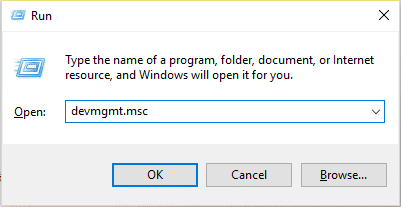
5.展开电池部分,然后右键单击“符合 Microsoft ACPI 的控制方法电池”(所有出现的情况)并选择卸载。
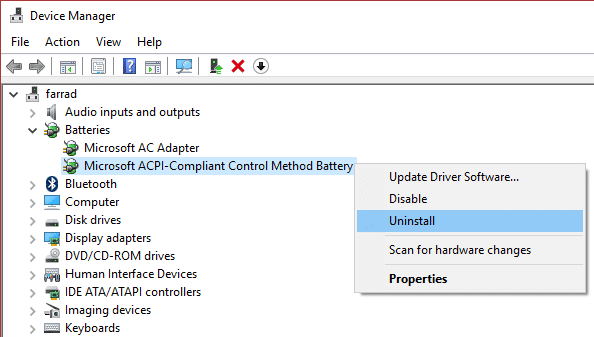
6. 或者,您可以按照上一步操作卸载 Microsoft 交流适配器。
7. 卸载与电池相关的所有内容后,单击设备管理器菜单中的操作,然后单击
点击 '检查硬件更改。'
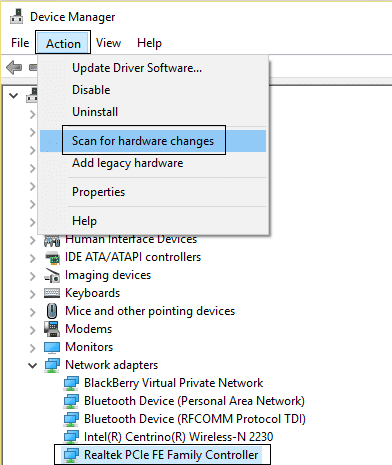
8.现在关闭系统并重新插入电池。
9. 打开你的系统,你可能会看到修复笔记本电脑电池插入后无法充电的问题。否则,请按照下一个方法操作。
方法3:电池控制器更新
1.按 Windows 键 + R,然后输入“devmgmt.msc”,然后按 Enter 键打开设备管理器。
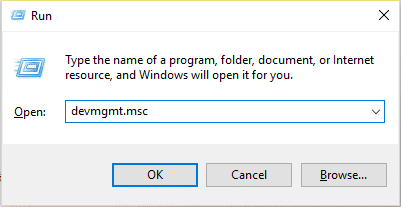
2. 展开电池部分,然后右键单击“符合 Microsoft ACPI 的控制方法电池”(所有出现的情况)并选择更新驱动程序软件。
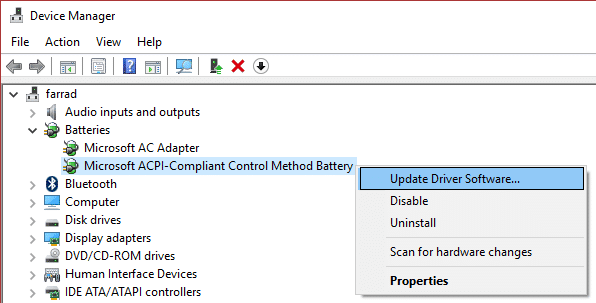
3.选择在我的计算机上搜索驱动程序软件。
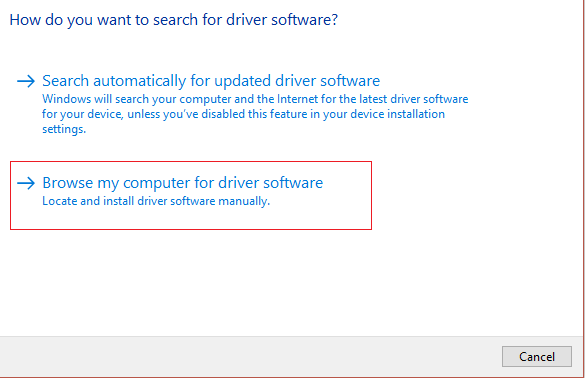
4. 现在单击让我从计算机上的设备驱动程序列表中进行选择并单击“下一步”。
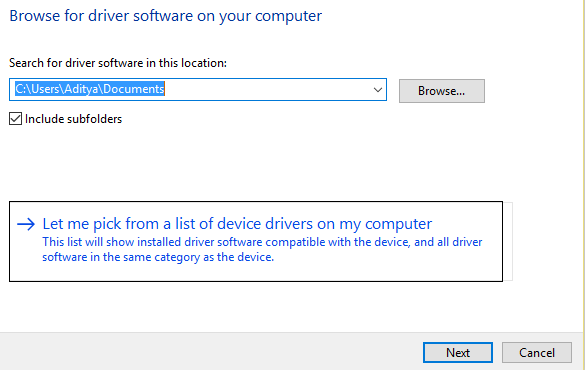
5.从列表中选择最后一个驱动程序,然后单击“下一步”。
6.如果要求确认,请选择“是”并让该过程更新驱动程序。
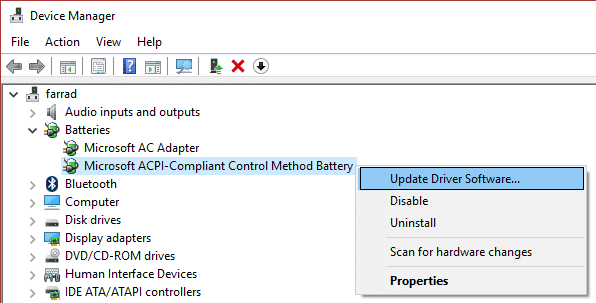
7.现在按照相同的步骤微软交流适配器。
8. 完成后,关闭所有内容并重新启动电脑以保存更改。这一步或许可以修复插入笔记本电脑电池无法充电的问题问题。
方法 4 – 将 BIOS 设置重置为默认值
1. 关闭笔记本电脑,然后同时打开按 F2、DEL 或 F12(取决于您的制造商)
进入BIOS 设置。
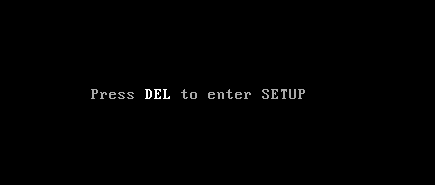
2. 现在您需要找到重置选项加载默认配置可能被称为“重置默认值”、“加载出厂默认值”、“清除 BIOS 设置”、“加载配置默认值”或类似名称。
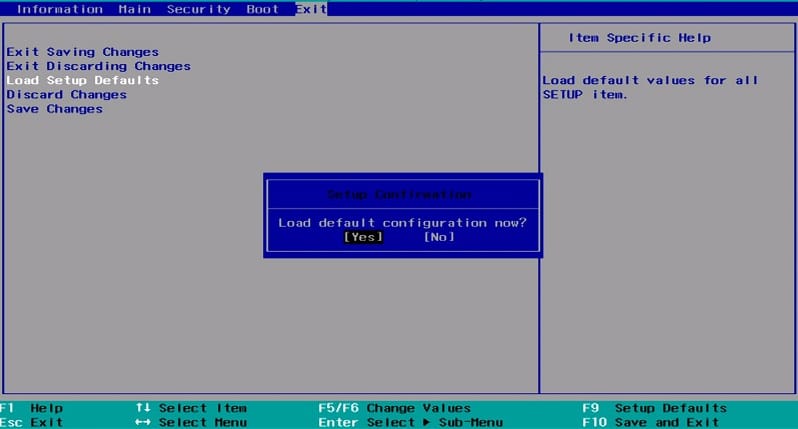
3. 使用方向键选择,按 Enter 确认操作。你BIOS现在你将使用你的默认配置。
4. 登录 Windows 后,看看是否可以修复插入笔记本电脑电池无法充电的问题。
方法5:运行CCleaner
2.运行恶意软件字节并让它扫描您的系统是否有有害文件。
3.如果发现恶意软件,它会自动将其删除。
4.在“清洁工”,在 Windows 选项卡中,我们建议检查以下选项进行清理:

5. 一旦您确定标记了正确的点,只需单击运行更清洁让 CCleaner 顺其自然吧。
6. 要进一步清理您的系统,请选择注册选项卡并确保检查以下内容:
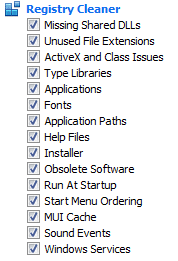
7.选择扫描发现问题并允许 CCleaner 扫描,然后单击修复选定的问题。
8. 当 CCleaner 询问“您想备份注册表更改吗?”选择是。
9.备份完成后,选择修复所有选定的问题。
方法 6:下载适用于 Windows 10 的电源管理器
此方法仅适用于拥有联想笔记本电脑并面临电池问题的用户。要解决您的问题,只需下载适用于 Windows 10 的电源管理器并安装它。重新启动您的电脑以保存更改,您的问题将得到解决。
方法 7:运行 Windows 修复安装
此方法是最后的手段,因为如果不起作用,此方法肯定会解决电脑的所有问题。修复安装仅使用就地更新来修复系统问题,而不删除系统上存在的用户数据。因此,请按照本文了解如何轻松修复 Windows 10 安装。
。
我等文章解决笔记本电脑电池已插入但不充电的 7 种方法' 已帮助您解决电池无法充电的问题,但如果您对本指南仍有任何疑问,请随时在评论部分询问他们。